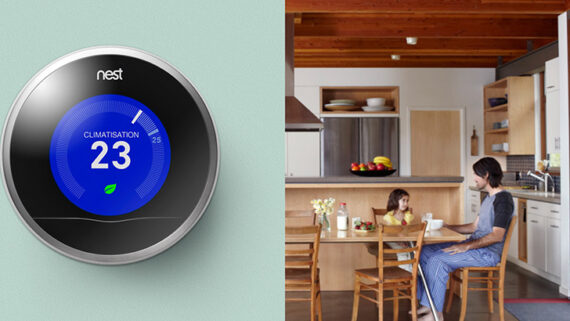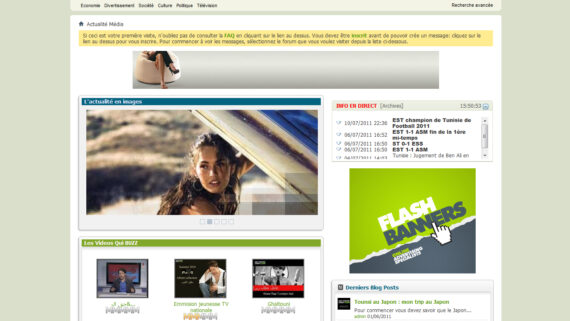Xtream UI Panel : Guide complet d’installation

Xtream UI est toujours disponible pour une utilisation gratuite, il s’agit d’un panneau IPTV complet pour les débutants qui n’ont pas beaucoup d’argent à investir dans le monde de l’IPTV.
Table of Contents
Guide Vidéo d’installation du panel xtreamUI:
Il est toujours recommandé de sauvegarder d’abord les éléments tels que le fichier de configuration et les bases de données, etc.
Getting Ready
Choisir le système d’exploitation pour le serveur principal Xtream UI :
Tout d’abord, sélectionnez Ubuntu 18.04.5 LTS (Bionic Beaver) ou Ubuntu 18.04 comme système d’exploitation de votre serveur dédié. Assurez-vous que son serveur dédié n’est pas un VPS, le VPS peut être utilisé mais n’est jamais recommandé.
Installez les logiciels nécessaires: PuTTY et WinSCP :
Assurez-vous d’installer PuTTY et WinSCP sur votre machine locale que vous utiliserez pour commander votre serveur dédié comme votre PC ou ordinateur portable à la maison ou au travail afin que nous puissions exécuter des commandes sur PuTTY et transférer des fichiers à l’aide de WinSCP. PuTTY est toujours utilisé pour ce type de manipulations, mais pour effectuer des transferts de fichiers, le logiciel WinSCP est toujours utile.
Connexion à l’utilisateur root :
Si votre datacenter vous a envoyé un autre nom d’utilisateur autre que root, il faut faire en sorte qu’il nous permette de nous connecter en tant que root.
- Ouvrir PuTTY
- Coller l’adresse IP ou le hostname de votre serveur dédier
- Taper Entrer
- Cliquer ensuite sur Oui
- Maintenant, il vous demandera de fournir un nom d’utilisateur, fournissez le nom d’utilisateur fourni par votre datacenter
- Entrez le mot de passe fourni et après une commande de connexion réussie taper su root puis Entrer
- Il vous demandera maintenant le mot de passe root, ajoutez le même mot de passe que vous avez utilisé pour vous connecter à votre nom d’utilisateur personnalisé et appuyez sur Entrée.
- Si la connexion est réussie, nous procéderons ensuite pour activer notre serveur pour la connexion root. Si votre connexion échoue, il faut contacter votre Datacenter et lui demander d’activer le user root et de vous envoyer un mot de passe root.
- Entrez maintenant la commande
apt-get install nano && nano /etc/ssh/sshd_configceci installerananoet ouvrira le fichier/etc/ssh/sshd_config
Dans ce fichier, vous verrez les lignes suivantes :
# Authentication:
#LoginGraceTime 2m
#PermitRootLogin prohibit-password
#StrictModes yes
#MaxAuthTries 6
#MaxSessions 10
- Là ou vous verrez
#PermitRootLogin prohibit-passwordil faut remplacer parPermitRootLogin yes. Ensuite, supprimez simplement # et remplacezprohibit-passwordparyes. Une fois la modification effectuée, tapezCTRL + XpuisYet appuyez sur Entrer. - Exécutez ensuite cette commande :
sudo /etc/init.d/ssh restart
Et enfin changez le mot de passe par celui de votre choix en tapant passwd
Nous avons donc activé la connexion root avec succès.
Après l’installation complète du système d’exploitation, nous devons maintenant nous assurer que vous pouvez vous connecter au serveur via root en tant que nom d’utilisateur. Si votre fournisseur de serveur vous a envoyé un nom d’utilisateur en tant que root, ajoutez directement l’adresse IP au nom d’utilisateur PuTTY en tant que root, appuyez sur Entrer puis le mot de passe, puis Entrer. Nous sommes maintenant connectés en tant que root à notre serveur dédié et pouvons maintenant procéder à l’installation du panneau Xtream UI IPTV.
Installation rapide:
- Se connecter en tant que root
- Démarrer le script d’installation Xtream-UI
- choisir Main, yes & appuyer sur enter
- maintenant lancer le script (
sudo python install.py) - choisir MAIN, yes & appuyer sur enter
- tapez n’importe quel mot de passe MySQL aléatoire, appuyez sur Entrée
- maintenant l’installation est terminée, enregistrez le mot de passe MySQL
- URL de votre panel: http://yourserverip:25500
Pour installer Xtream UI Admin UI, nous avons besoin de miroirs qui effectuent l’installation automatique du script d’installation de Xtream UI. Veuillez visiter l’un des liens miroir ci-dessous et là, vous devez copier les scripts fournis par eux.
Miroir d’installation pour Xtream UI
Il reste 2 miroirs officiels disponibles pour les fichiers d’installation du panel. Voici la liste de tous les miroirs disponibles pour l’interface utilisateur Xtream.
apt-get update ; apt-get install libxslt1-dev libcurl3 libgeoip-dev python -y ; wget https://lofertech.com/xui/install.py ; sudo python install.py
https://honey-panel.github.io/mirrors.html
https://github.com/emre1393/xtreamui_mirror
Script d’Installation
Veuillez copier les commandes de l’un des miroirs ci-dessus, assurez-vous que s’il y a beaucoup de miroirs, vous devez copier 1 commande, pas toutes. Disons que nous choisissons la suivante, copiez la commande suivante et sur PuTTY, faites un clic droit pour coller et appuyez sur Entrée pour exécuter.
apt-get update ; apt-get install libxslt1-dev libcurl3 libgeoip-dev python -y ; wget https://lofertech.com/xui/install.py ; sudo python install.py
Après cela, vous pouvez continuer à exécuter la commande sudo python install.py pour obtenir à nouveau le menu d’installation.
Une fois la commande lancée, vous verrez la sortie suivante :
ASTUCE : Dans ce menu, MAIN est l’installation des fichiers de base pour le panneau, Update signifie mettre à jour votre panneau principal vers la version R22F et LB va pour loadbalancer (un serveur dédié supplémentaire pour les flux ou VOD).
Maintenant, nous devons opter pour MAIN, alors tapez MAIN et appuyez sur Entrée, il vous sera maintenant demandé de confirmer, tapez Y et appuyez sur Entrée, le script commencera à installer les fichiers principaux du panneau. La prochaine étape consistera à vous demander la suppression des bases de données MySQL (faites-le Oui si vous avez déjà essayé quelques autres miroirs pour installer le panneau) ou le mot de passe root MySQL : tapez n’importe quel mot de passe aléatoire, appuyez sur Entrée puis tapez Y et appuyez à nouveau sur Entrée pour continuer l’installation, la fin de l’installation va ressembler à :
Installation completed!
Please store your MySQL password!
xxxxxxxxetc123
Pour mettre à jour votre panneau existant, vous pouvez exécuter le script miroir et sélectionner Update, copier coller l’URL fournie sur PuTTY et appuyer sur Entrée.

Mettre à jour le panneau d’interface utilisateur xtream vers r22f
Maintenant, une fois l’installation terminée, il nous a partagé une URL vers notre panneau qui devrait ressembler à : Admin UI: http://yourip:25500 . Cela dit que notre panneau a été installé avec succès. Copiez l’URL fournie et vous obtiendrez votre page de connexion au panneau. La connexion par défaut pour le Panel est nom d’utilisateur = admin et mot de passe = admin
Maintenant que votre panneau d’administration Xtream UI a été installé avec succès, vous devez appliquer les commandes suivantes afin de faire fonctionner votre panneau de manière professionnelle. Le nouveau miroir met automatiquement à jour le panneau.
Configuration
Lors de la première installation, le script installe la version bêta disponible avec des options très limitées, à savoir Xtream UI R22E – Early Access, mais nous devons le mettre à niveau vers Xtream UI R22F – Early Access afin que nous puissions accéder aux fonctionnalités premium. Les propriétaires de CMS ont suggéré à tous les utilisateurs de passer à leur version bêta 22F la plus récente et gratuite.
Mise à jour Xtream UI:
Vous pouvez mettre à jour sur le miroir en utilisant le bouton UPDATE ou vous pouvez le faire manuellement en mettant à jour Xtream UI R22E – Accès anticipé à Xtream UI R22F – Accès anticipé, exécutez la commande suivante :
apt-get install unzip e2fsprogs python-paramiko -y ; rm -rf /home/xtreamcodes/iptv_xtream_codes/admin ; rm -rf /home/xtreamcodes/iptv_xtream_codes/pytools ; wget "https://lofertech.com/xui/update.zip" -O /tmp/update.zip -o /dev/null ; unzip /tmp/update.zip -d /tmp/update/ ; cp -rf /tmp/update/XtreamUI-master/* /home/xtreamcodes/iptv_xtream_codes/
Par la suite, vous devez exécuter les commandes suivantes :
rm -rf /tmp/update/XtreamUI-master ; rm /tmp/update.zip ; rm -rf /tmp/update ; sudo chmod +x /home/xtreamcodes/iptv_xtream_codes/nginx/sbin/nginx ; sudo chmod +x /home/xtreamcodes/iptv_xtream_codes/nginx_rtmp/sbin/nginx_rtmp ; sudo chattr -i /home/xtreamcodes/iptv_xtream_codes/GeoLite2.mmdb ; sudo wget -q https://lofertech.com/xui/GeoLite2.mmdb -O /home/xtreamcodes/iptv_xtream_codes/GeoLite2.mmdb ; chattr +i /home/xtreamcodes/iptv_xtream_codes/GeoLite2.mmdb ; /home/xtreamcodes/iptv_xtream_codes/start_services.sh
GeoLite2.mmdb update – Correction des flux qui ne fonctionnent pas :
Le fichier appelé GeoLite2.mmdb ne fonctionne pas au démarrage du panneau, ce qui fait que les flux ne sont pas lus sur vos appareils comme VLC. Les flux continuent de s’afficher en ligne sur votre panneau, mais la sortie ne fonctionnera pas tant qu’elle n’aura pas été mise à jour et que les autorisations ne seront pas bloquées. Exécutez les commandes suivantes pour mettre à jour et verrouiller le fichier contre toute suppression ultérieure.
sudo chattr -i /home/xtreamcodes/iptv_xtream_codes/GeoLite2.mmdb && sudo wget -q https://lofertech.com/xui/GeoLite2.mmdb -O /home/xtreamcodes/iptv_xtream_codes/GeoLite2.mmdb && sudo chattr +i /home/xtreamcodes/iptv_xtream_codes/GeoLite2.mmdb
Corrigez l’erreur HTTP 500 :
L’erreur se produit en raison de la réinstallation ou de la reconfiguration de MySQL. Donc, la solution simple est de réinstaller le Main en utilisant notre source, il désinstallera MySQL et le réinstallera à nouveau. Assurez-vous de sélectionner Yes lorsque vous êtes invité à demander la suppression de la base de données existante. Vous pouvez d’abord prendre votre sauvegarde.
Corriger le fichier servers_checker:
Si vous avez exécuté les commandes ci-dessus sur cette page, utilisez la commande suivante :
sudo cp servers_checker.php servers_checker.php.orgl && rm servers_checker.php && wget https://lofertech.com/xui/servers_checker.php && sudo /home/xtreamcodes/iptv_xtream_codes/start_services.sh
Si vous êtes un nouvel utilisateur ici pour résoudre ce problème, exécutez la commande suivante :
cd /home/xtreamcodes/iptv_xtream_codes/crons/ && sudo cp servers_checker.php servers_checker.php.orgl && rm servers_checker.php && wget https://lofertech.com/xui/servers_checker.php && sudo /home/xtreamcodes/iptv_xtream_codes/start_services.sh
Fixing PID Monitor:
wget "https://lofertech.com/xui/pid_monitor.zip" -O /tmp/pid_monitor.zip -o /dev/null ; unzip /tmp/pid_monitor.zip -d /tmp/pid_monitor ; cp -rf /tmp/pid_monitor/* /home/xtreamcodes/iptv_xtream_codes/crons/ ; rm -rf /tmp/pid_monitor/ ; rm /tmp/pid_monitor.zip
Mettre les serveurs en ligne automatiquement après le redémarrage :
Par défaut, le panneau et le serveur ne sont pas configurés pour démarrer le panneau automatiquement si le serveur est redémarré. Vous devez appliquer les étapes suivantes pour que le panneau fonctionne toujours même si vous redémarrez le serveur. Exécutez les commandes suivantes pour exécuter le panneau automatiquement après le redémarrage.
Exécutez la commande sudo nano /etc/crontab cela devrait ouvrir un fichier modifiable, si vous obtenez l’erreur -bash: nano: command not found exécutez cette commande sudo apt-get install nano && sudo nano /etc/crontab
Maintenant, faites attention ici, vous n’avez pas besoin de toucher à une ligne qui est déjà là, d’accord ? Ce sont des commandes système cron qui font que certaines choses importantes continuent de fonctionner automatiquement.
Nous avons donc juste besoin d’ajouter une nouvelle règle ici, d’aller à la fin du fichier et d’aller sur le # et d’appuyer sur Entrée. Cela fera de la place pour ajouter une nouvelle commande, allez maintenant dans la ligne ci-dessous et collez la commande suivante:
@reboot root /home/xtreamcodes/iptv_xtream_codes/start_services.sh
Maintenant, appuyez sur CTRL + X puis Y puis Entrée. ça va économiser ça. Pour tester, redémarrez le serveur et voyez si le panneau redémarre automatiquement lors de la sauvegarde du serveur. Si les choses ne fonctionnent pas correctement, veuillez nous laisser un commentaire ci-dessous. Voici la capture d’écran du nouveau fichier avec une nouvelle règle ajoutée ou le panneau d’interface utilisateur Xtream de démarrage automatique.
Commande King du panneau d’interface utilisateur Xtream :
La commande suivante est la commande principale de Xtream UI, si vous rencontrez un problème à tout moment sur le serveur principal ou LB, vous devez vous connecter en tant que root et exécuter la commande suivante. S’il n’y a pas de problèmes avec le serveur ou le panneau, les choses seront corrigées sous peu ou s’il y a des erreurs avec les choses, elles seront affichées sur PuTTY.
/home/xtreamcodes/iptv_xtream_codes/start_services.sh
Line 14, Line 15 Permission Error solution:
Les erreurs suivantes se produisent lorsqu’il existe des autorisations non valides pour l’utilisateur xtreamcodes.
/home/xtreamcodes/iptv_xtream_codes/start_services.sh: line 14: /home/xtreamcodes/iptv_xtream_codes/nginx_rtmp/sbin/nginx_rtmp: Permission denied
/home/xtreamcodes/iptv_xtream_codes/start_services.sh: line 15: /home/xtreamcodes/iptv_xtream_codes/nginx/sbin/nginx: Permission denied
Le correctif consiste à modifier manuellement les autorisations de ces fichiers en 777 ou à exécuter les commandes suivantes.
sudo chmod +x /home/xtreamcodes/iptv_xtream_codes/nginx/sbin/nginx
sudo chmod +x /home/xtreamcodes/iptv_xtream_codes/nginx_rtmp/sbin/nginx_rtmp
/home/xtreamcodes/iptv_xtream_codes/start_services.sh
“chown: changing ownership of ‘/home/xtreamcodes/iptv_xtream_codes/GeoLite2.mmdb’: Operation not permitted” solution:
Vous devez ignorer complètement cette erreur. La raison est l’exécution de la commande /home/xtreamcodes/iptv_xtream_codes/start_services.sh est la raison de la suppression de ce fichier et si ce fichier est supprimé, les flux ne seront lus sur aucun appareil. Ce fichier doit être valide sur votre serveur principal à tout moment, il suffit donc de le verrouiller de tout type de suppression, c’est pourquoi vous voyez cette erreur.
La commande suivante est toujours un correctif à ceci :
sed -i 's|chown -R xtreamcodes:xtreamcodes /home/xtreamcodes|chown -R xtreamcodes:xtreamcodes /home/xtreamcodes 2>/dev/null|g' /home/xtreamcodes/iptv_xtream_codes/start_services.sh
![]()